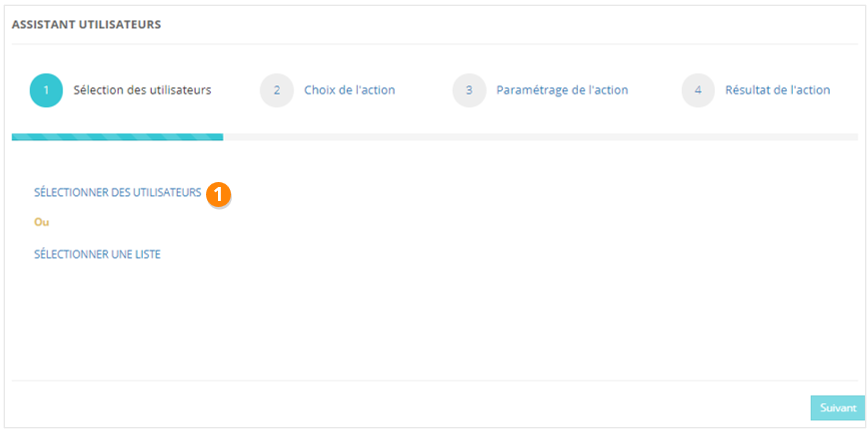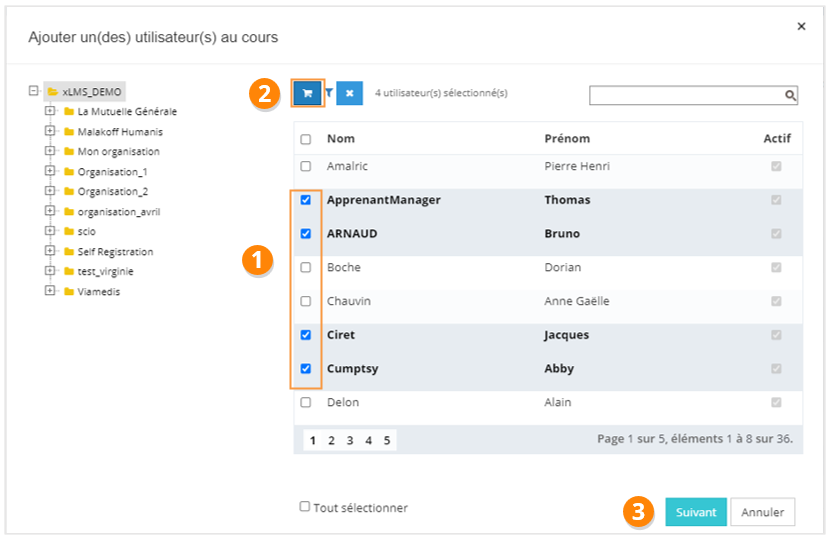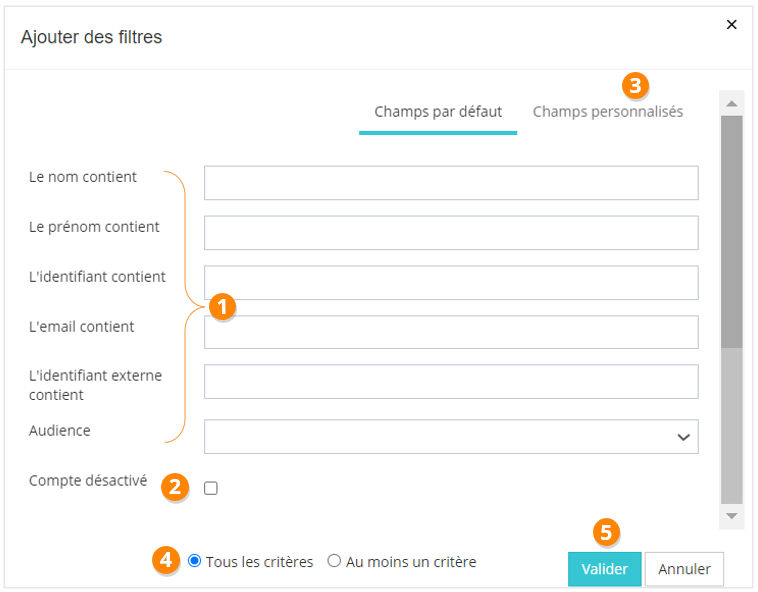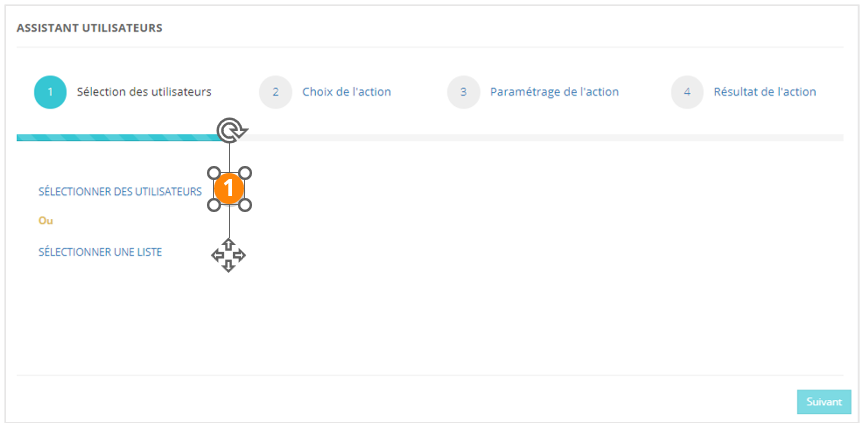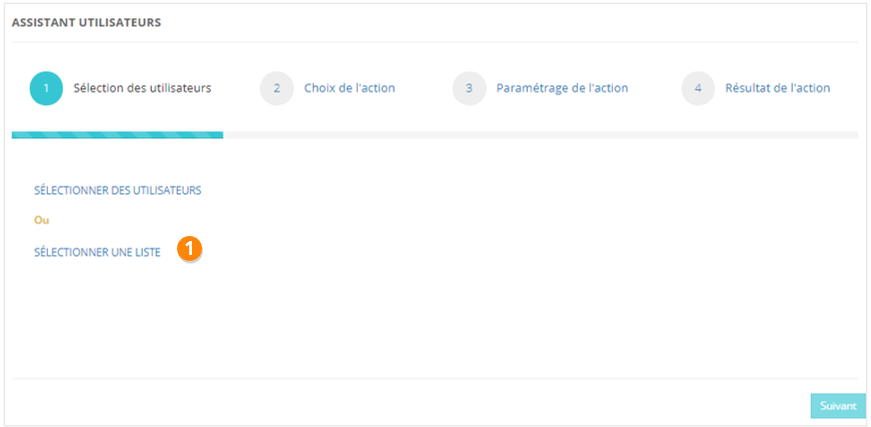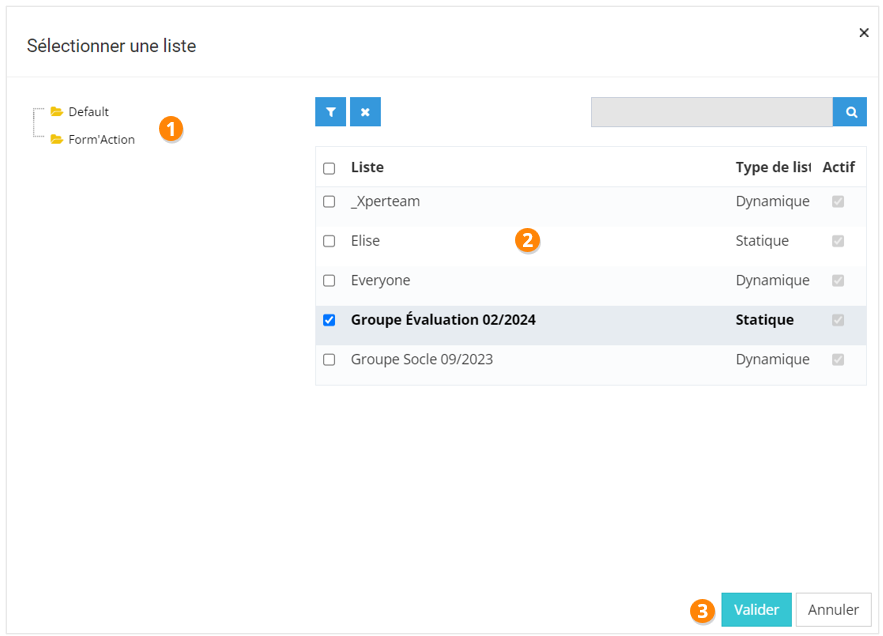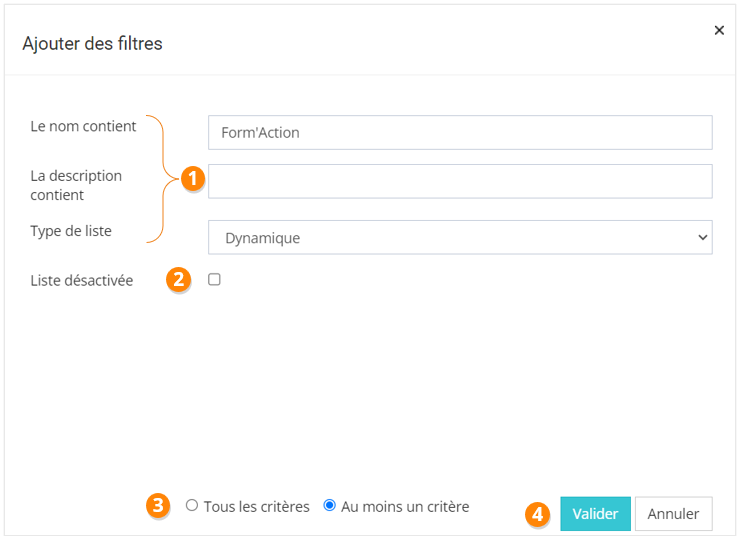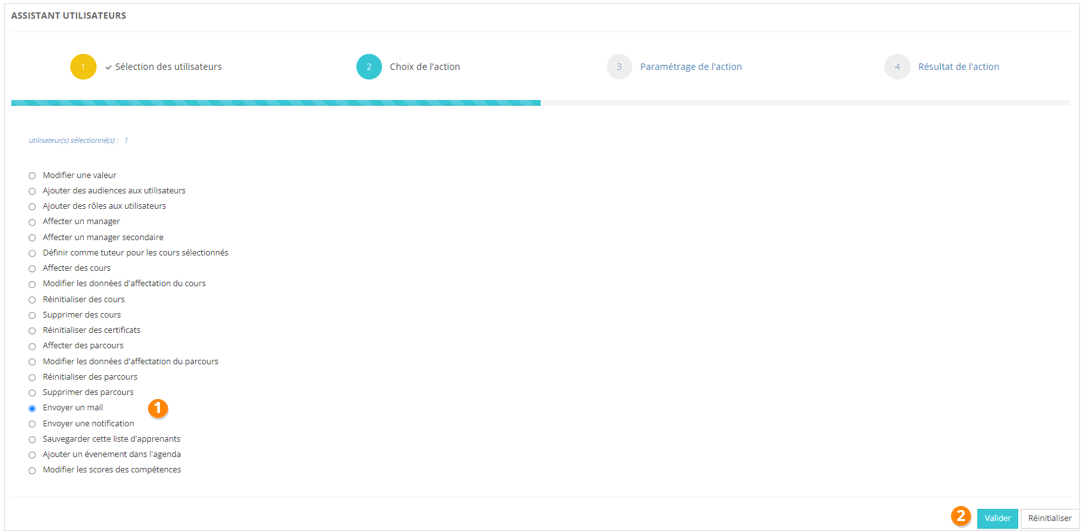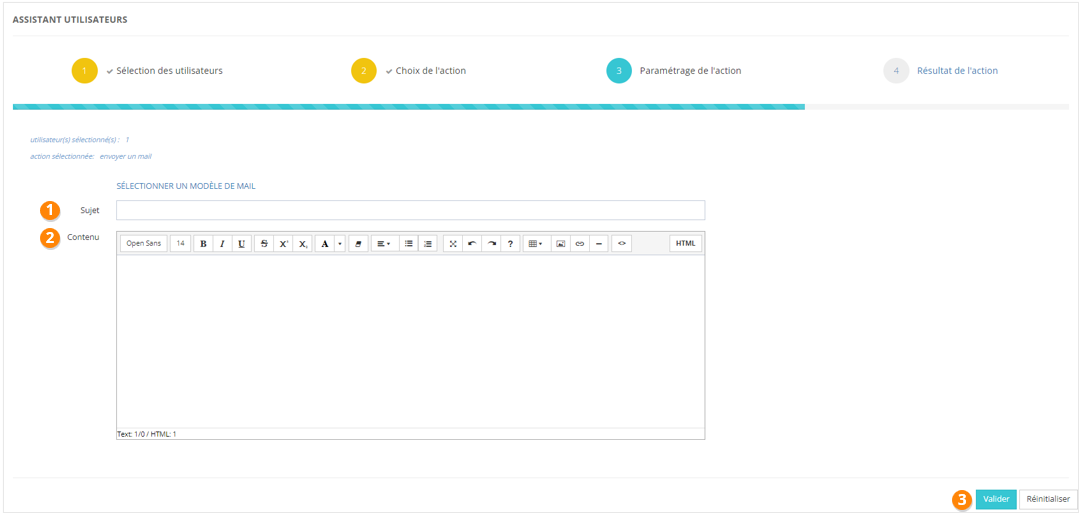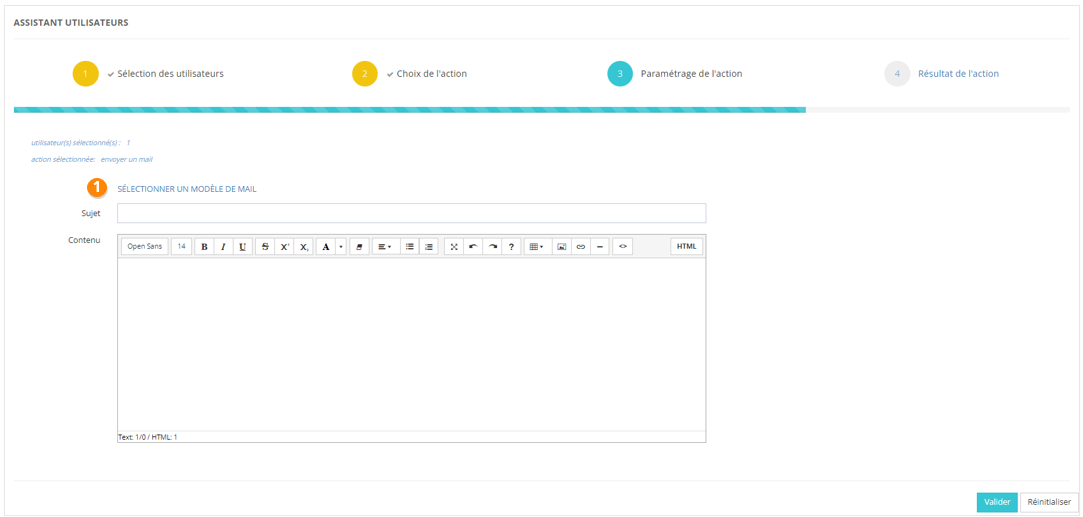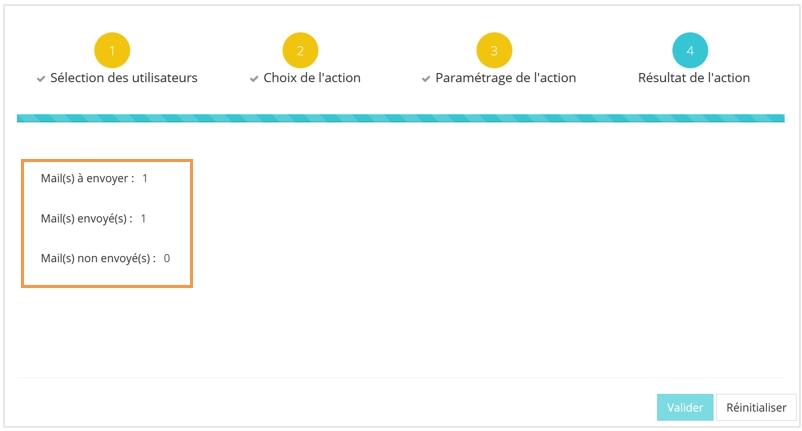L'assistant Utilisateurs
L'assistant Utilisateurs vous permet d'effectuer, après avoir sélectionné des apprenants, un certains nombre de tâches d'administration.
Sélection des utilisateurs
- des utilisateurs répartis dans différentes organisations
- ou une liste d'utilisateurs
Option Sélectionner des utilisateurs
- Cliquez sur Sélectionner des utilisateurs ;
- Choisissez les utilisateurs qui vous intéressent (vous pouvez vous aider de l'arborescence des organisations)
- Ajoutez au panier avant chaque changement de page ou de dossier ;
- Cliquez sur Valider.
Le filtre d'utilisateurs
- Vous pouvez filtrer votre recherche grâce : au nom de l'utilisateur, son prénom, son identifiant, son adresse email, son identifiant externe, son audience.
- Si vous cherchez parmi les utilisateurs désactivés, cochez cette case.
- Vous pouvez également filtrer votre recherche à l'aide des champs personnalisés des utilisateurs.
- Choisissez si les critères doivent tous être valides ou s'il suffit qu'un des critères soit valide pour proposer un résultat. Dans l'exemple ci-dessous, si vous choisissez :
- Tous les critères : vous obtiendrez toutes les personnes dont le nom contient la chaîne de caractères 'DUP' et le champ personnalisé 1 contient la chaîne de caractères '2024' ;
- Au moins un critère : vous obtiendrez l'ensemble de tous les utilisateurs dont le nom contient la chaîne de caractères 'DUP', ainsi que tous les utilisateurs dont le champ personnalisé 1 contient la chaîne de caractères '2024'. - Cliquez sur Valider.
- Sélectionnez les utilisateurs qui vous intéressent parmi les utilisateurs trouvés par filtrage.
Option Sélectionner une liste
- Cliquez sur Sélectionner une liste ;
- Choisissez la liste qui vous intéresse ;
- Cliquez sur
ValiderValider.
Le filtre de liste
- Vous pouvez filtrer votre recherche grâce
àausonnomnom,de la liste, à sa description etauà son typede(dynamiqueliste.ou statique). - Si vous cherchez une liste désactivée, cochez cette case
- Choisissez si les critères doivent tous être valides ou s'il suffit qu'un des critères soit valide pour proposer un résultat. Dans l'exemple ci-dessous, si vous choisissez :
- Tous les critères : vous obtiendrez toutes les listes dynamiques dont le nom contient le mot Form'Action ;
- Au moins un critère : vous obtiendrez l'ensemble de toutes les listes dynamiques et de toutes les listes dont le nom contient Form'Action. - Cliquez sur Valider.
- Sélectionnez la liste qui vous intéresse parmi les listes trouvées par filtrage.
Sélection de l'action
Modifier une valeur
Ajouter des audiences aux utilisateurs
Ajouter des rôles aux utilisateurs
Ajouter des rôles aux utilisateurs
Affecter un manager
Affecter un manager secondaire
Définir comme tuteur pour les cours sélectionnés
Affecter des cours
Modifier les données d'affectation du cours
Réinitialiser des cours
Supprimer des cours
Réinitialiser des certificats
Affecter des parcours
Modifier les données d'affectations du parcours
Réinitialiser des parcours
Supprimer des parcours
Envoyer un mail
Sélectionnez l'action Envoyer un mail.
Cliquez sur Validez
Paramétrage de l'action
Vous avez la possibilité d’envoyer un mail unique ou un mail à partir d'un modèle.
Mail unique
- Remplissez le sujet et le contenu.
- Vous pouvez insérer des champs dynamiques dans le contenu du mail.
- Cliquez sur Valider.
Attention ! Les champs dynamiques doivent pouvoir être interprétés. Par exemple, si vous utilisez le champ dynamique "Nom du cours", le mail envoyé étant totalement décorrélé des cours, ne pourra pas contenir le nom du cours auquel vous pensez.
Modèle de mail
- Cliquez sur Sélectionner un modèle de mail.
- Choisissez parmi la liste des modèles de mails.
- À la validation de votre choix, vous retournez à l'affichage précédent, avec le sujet et le contenu préremplis, que vous pouvez encore modifier à votre guise.
- Lorsque vous avez paramétré entièrement l'envoi de votre mail, cliquez sur Valider.
Le filtre de mails
Le filtre de mails fonctionne sur le même principe que le filtre d'utilisateurs (voir plus haut).
Résultat de l'action
Cet écran affiche le résultat de l’action. Les mails ont été envoyés.
Le bouton Réinitialiser ramène à l’écran de sélection des utilisateurs de l’assistant, afin de paramétrer une nouvelle action de modification sur le même groupe ou un groupe différent, via l’assistant. Il n’annule pas la dernière action.
Envoyer une notification
Sauvegarder unecette liste d'apprenants
L’assistant utilisateur vous permet, après avoir sélectionné vos apprenants, de réaliser un certain nombre de tâches d’administration, dont l’inscription à un ou plusieurs cours.
Ajouter un événement dans l'agenda
Modifier les scores des compétences